Clàr-innse
Faodaidh diofar sheòrsan dàta a bhith air duilleag-obrach far is dòcha nach eil feum agad air a h-uile seòrsa dàta agus is urrainn dhut an dàta sin a thoirt air falbh. Cuideachd, gus luach sam bith a chur an àite gun a bhith a 'call an cruth faodaidh tu an luach a thoirt air falbh. San artaigil seo, mìnichidh mi mar a bheir thu air falbh luach ann an Excel.
Airson adhbhar mìneachaidh, tha mi a’ dol a chleachdadh stòr-dàta a tha a’ riochdachadh fiosrachadh òrdugh thoraidhean bho bhùth sònraichte sam bith. Tha 5 colbhan san t-seata dàta is iad Ainm Bathar, ID Òrdugh, Prìs, Ceann-latha Òrdugh, agus Inbhe .
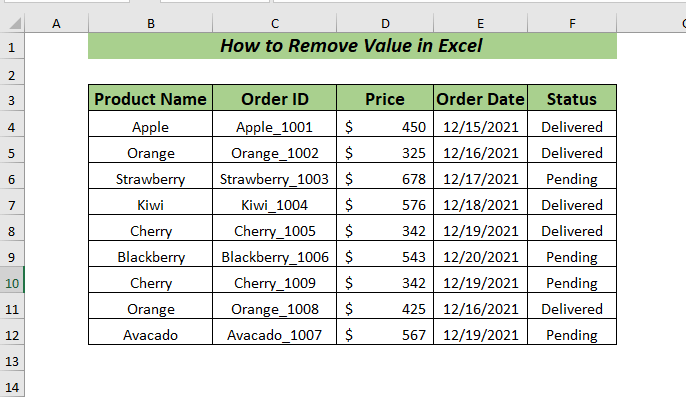
Luchdaich sìos Leabhar-obrach gu Cleachdadh
Thoir air falbh Luach ann an Excel.xlsm
9 Dòighean air Luach a thoirt air falbh ann an Excel
1. A' Cleachdadh Ath-ghoirid Meur-chlàr
'S e ath-ghoirid a' mheur-chlàir an dòigh as fhasa luach a thoirt air falbh à raon cealla no cealla sam bith.
A-nis, chì sinn mar a nì thu sin,
An toiseach, tagh raon cealla no cealla sam bith às a bheil thu airson an luach a thoirt air falbh.
➤Thagh mi an cealla F7
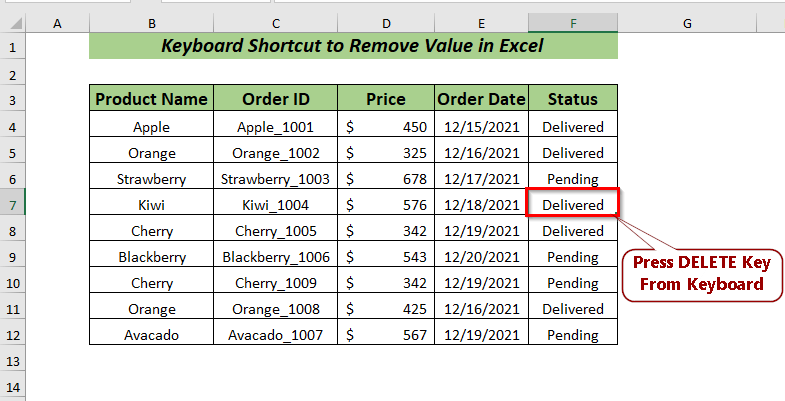
An uairsin, brùth air an iuchair DELETE , bheir e air falbh an luach on chill a thagh thu.
<0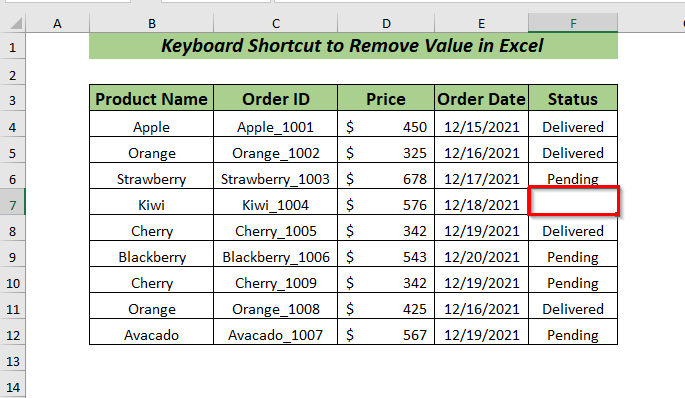
Leugh More: Mar a bheir thu air falbh foirmlean ann an Excel: 7 Dòighean furasta
2. A’ cleachdadh Deasaich le briogadh deas <12
Air eagal gu bheil dàta no luachan agad nach eil a dhìth ort, no mura bheil thu gan iarraidh tuilleadh, ’s urrainn dhut na luachan a sheòrsachadh leis an àithne Deasaich .
Fhad 's a tha thu deiseil le Deasachadh an uairsin a' cleachdadh an fhaidhle Cliog deas 's urrainn dhut na luachan sin a thoirt air falbh.
Chì sinn an dòigh-obrach,
An toiseach, tagh an raon cealla gus Deasaich a chur an sàs.
➤Thagh mi an raon cealla B4:F12
An uairsin, fosgail an taba Dàta >> tagh Deasaich
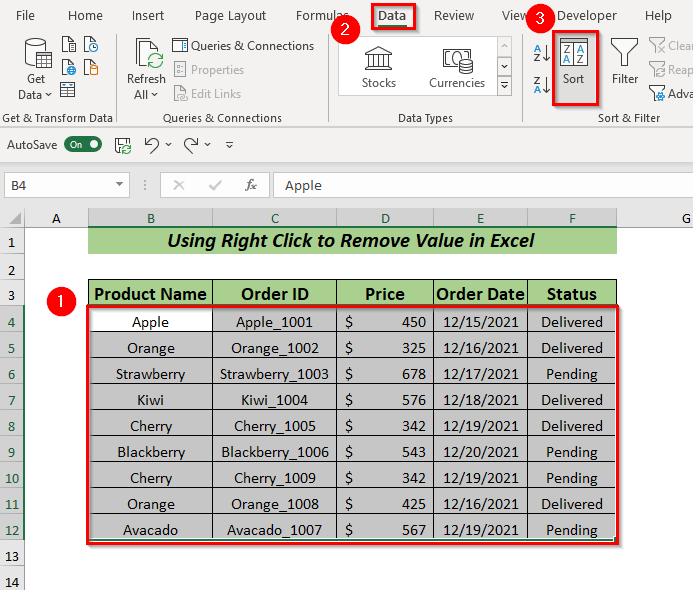
➤A bogsa deasbaid nochdaidh e.
➤In Deasaich a-rèir Thagh mi Inbhe agus an uairsin cliog OK .
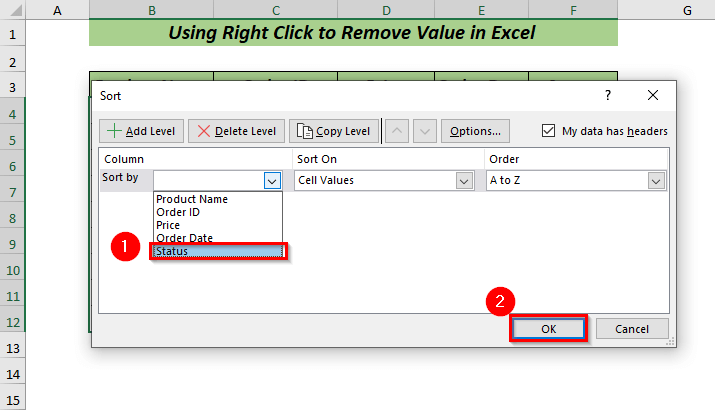
An seo, Sort air a chur an sàs, agus tha na luachan uile air an rèiteachadh ann an A gu Z Òrdugh a-rèir luach a' cholbh Inbhe .
Abair gu bheil thu airson na luachan sin a thoirt air falbh bathar a thèid a lìbhrigeadh.
Gus sin a dhèanamh, tagh luachan an toraidh a chaidh a lìbhrigeadh agus Cliog deas air an luchag .
➤ Bhon chlàr co-theacsa tagh Sguab às .
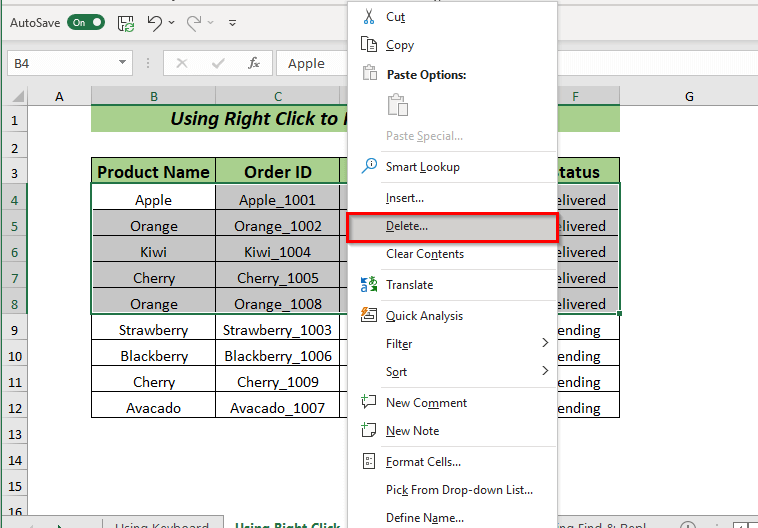
➤I air a thaghadh an roghainn Gluais ceallan suas agus an uairsin cliog air OK .
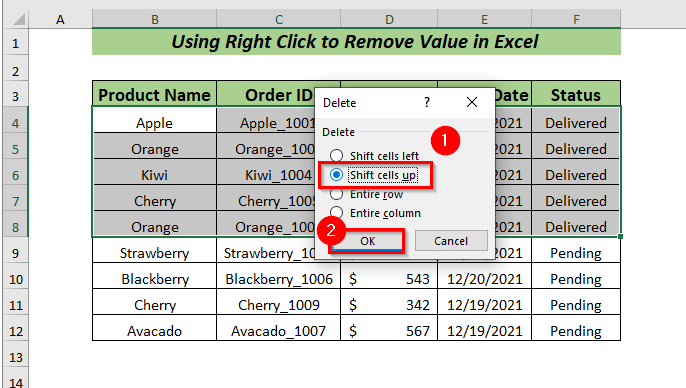
Mar sin, tha na luachan taghte air an toirt air falbh bhon duilleag.
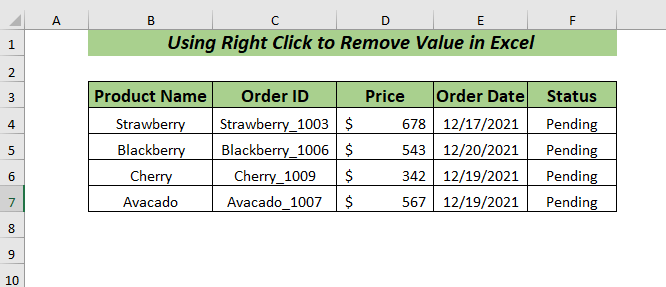
Leugh More: Mar a bheir thu air falbh Deasaich ann an Excel (3 Dòighean furasta)
3. Sguab às A' cleachdadh Ribbon le Deasaich
Tha dòigh eile ann airson luachan a thoirt air falbh fhad 's nach eil thu gan iarraidh tuilleadh 's urrainn dhut na luachan a rèiteachadh leis an àithne Deasaich .
0> Às deidh le crìoch a chur air Seòrsachadh, 's urrainn dhut an àithne Sguab às a chleachdadh on Ribbon gus luachan a thoirt air falbh.Tòisichidh sinn air a' mhodh-obrachaidh,
Airson sin, tagh an raon cealla gucuir an sàs Deasaich .
➤Roghnaich mi an raon cealla B4:F12
A-nis, fosgail an taba Dàta > > tagh Deasaich
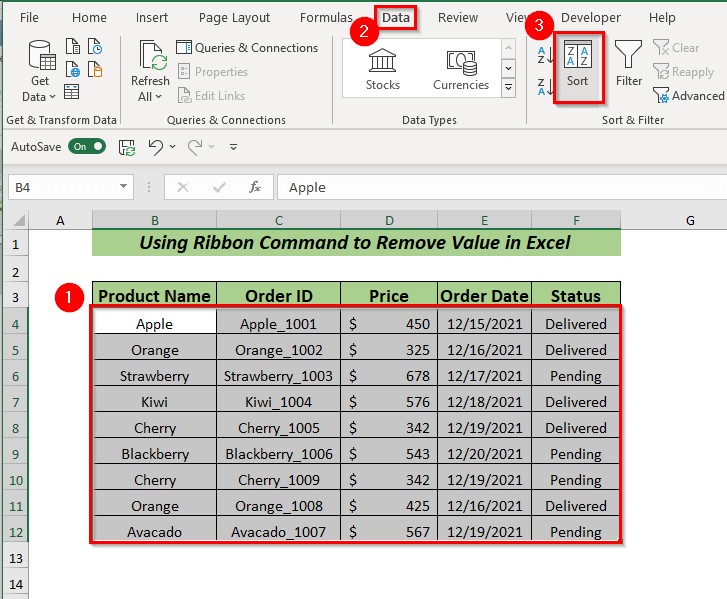
➤A bogsa deasbaid nochdaidh e.
➤In Deasaich a-rèir Thagh mi Inbhe agus an uairsin cliog OK .
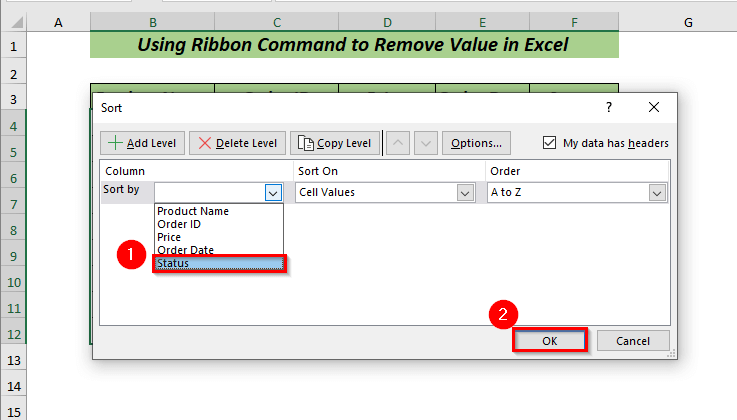
An seo, Sort air a chur an sàs, agus tha na luachan uile air an rèiteachadh ann an A gu Z Òrdugh a rèir luach a' cholbh Inbhe .
Gus an luach a thagh thu a thoirt air falbh, an toiseach , tagh an raon cealla no cealla.
➤Thagh mi an raon cealla B4:F8 .
An uairsin, fosgail an taba Dachaigh > > theirig gu buidheann Ceallan >> on Sguab às >> tagh Sguab às ceallan
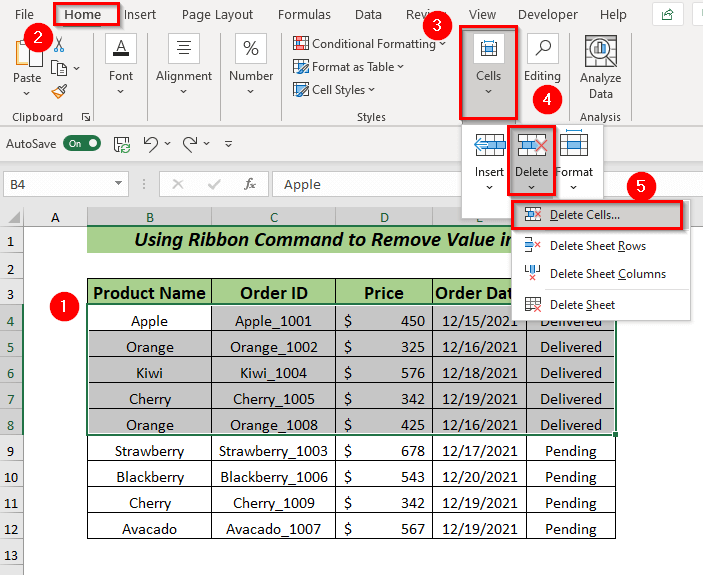
➤A bogsa deasbaid den roghainn Sguab às an nochd.
➤ Thagh mi an roghainn Shift cealla suas agus an uairsin cliog OK .
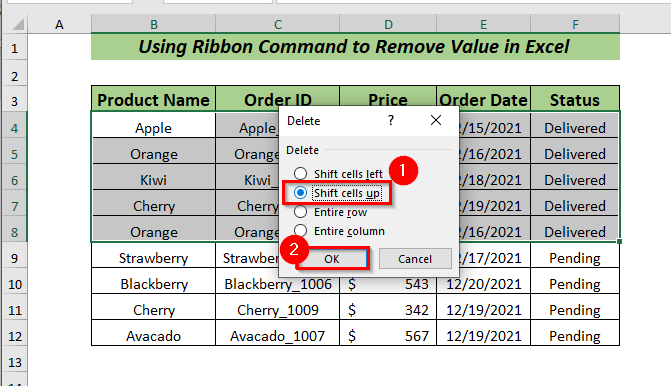
Mar sin, tha na luachan taghte uile air a thoirt air falbh.
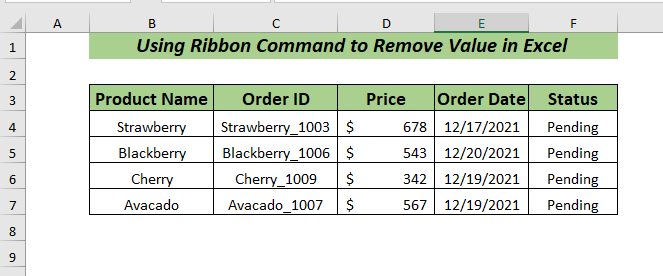
Leugh More: Mar a bheir thu air falbh foirmlean ann an Excel: 7 Dòighean furasta
4. A' cleachdadh Lorg & Cuir an àite gus luach a thoirt air falbh
Lorg & 'S e seòrsa feart a th' ann an àite a tha chan ann a-mhàin gar cuideachadh gus luachan a thoirt air falbh ach cuideachd a' toirt cothrom dhuinn luach ùr a chur na àite fhad 's a tha sinn ga thoirt air falbh.
Gus sin a chleachdadh, an toiseach, fosgail an taba Dachaigh >> rach gu A’ deasachadh buidheann >> bho Lorg & Tagh >> tagh Cuir na àite
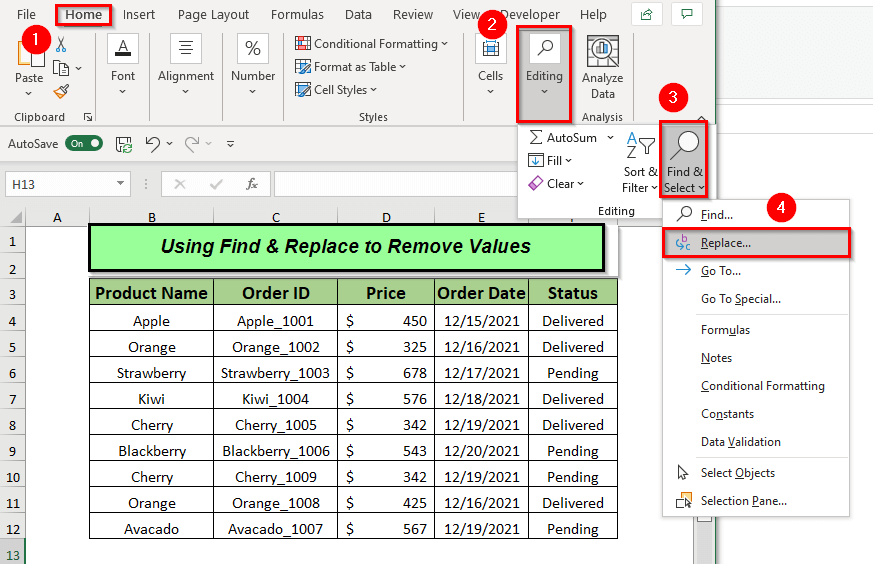
➤A bogsa deasbaid à Lorg is Cuir na àite nochdadh.
Ann an Lorg dè , thoir an luach a tha thu airson a lorg gus a thoirt air falbh.
➤ Thug mi seachad an luach Lìbhrigeadh agus an uairsin cliog Lorg na h-Uile .
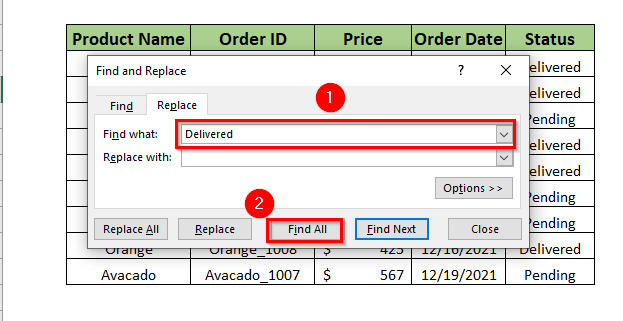
An seo, gheibh thu na ceallan anns a bheil an luach Lìbhrigeadh .
➤An-dràsta , cliog Cuir an àite na h-uile .
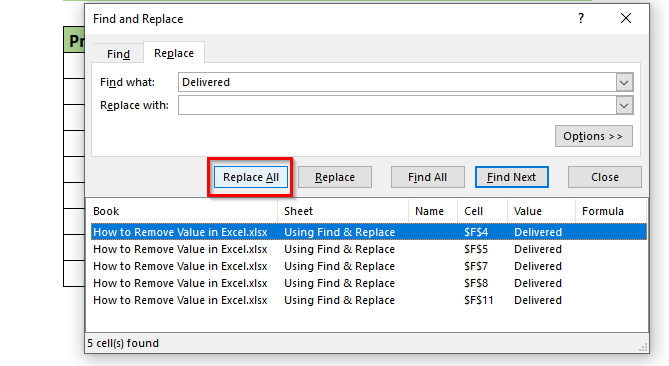
An-seo, nochdaidh teachdaireachd ag innse cia mheud ath-chuir a thachair.
➤Tha aige 5 ionadan.
Mu dheireadh, cliog OK .
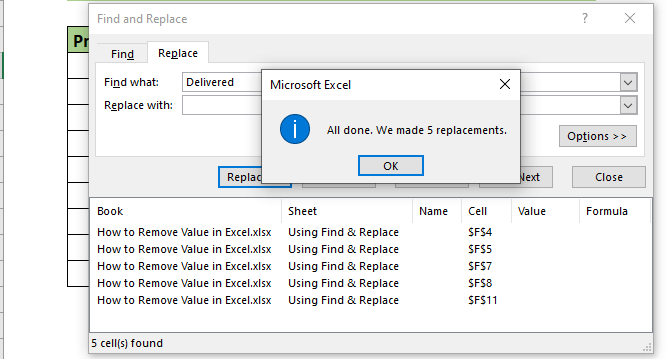
Mar thoradh air an sin, chì thu an luach a thagh thu air a thoirt air falbh.
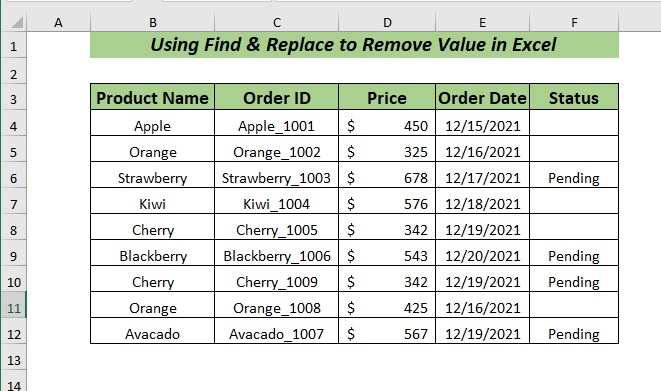
Susbaint Co-cheangailte: Mar a lorgas agus a sguabas tu às sreathan ann an Excel (5 dòighean)
5. Thoir air falbh luach le bhith a' cleachdadh Rach gu Sònraichte
Tha diofar sheòrsaichean luachan air duilleag-obrach leithid teacsa, àireamh, foirmlean, is eile. Ma tha thu airson seòrsaichean sònraichte de luachan a thoirt air falbh, faodaidh tu dèan e le bhith a' cleachdadh Rach gu Sònraichte .
Tòisichidh sinn air a' mhodh-obrachaidh.
An toiseach, fosgail an taba Dachaigh >> rach gu A’ deasachadh buidheann >> bho Lorg & Tagh >> tagh Rach gu Sònraichte
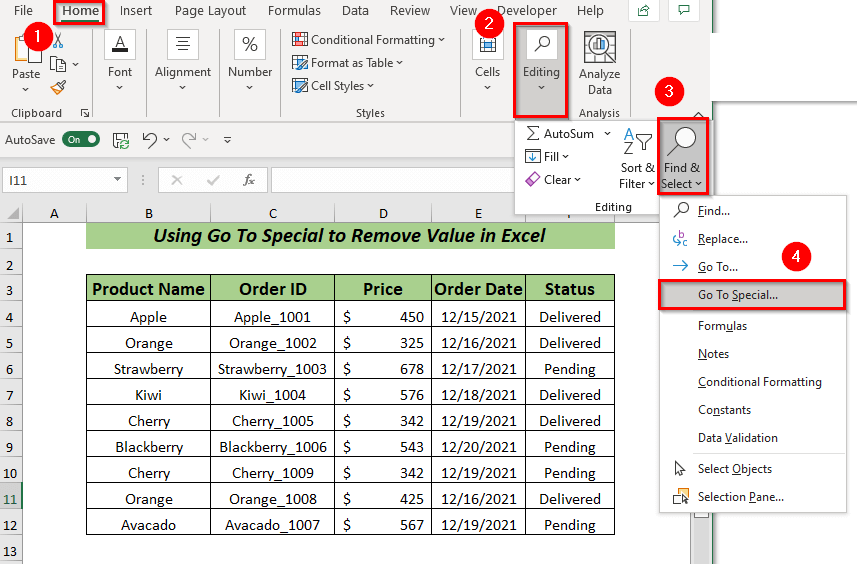
➤ Nochdaidh bogsa deasbaid de Rach gu Sònraichte .
Às an sin tagh an seòrsa a thagh thu airson a thoirt air falbh.
➤ Thagh mi Cunbhalaidhean an uairsin Àireamhan
Mu dheireadh, cliog air Ceart gu leòr .
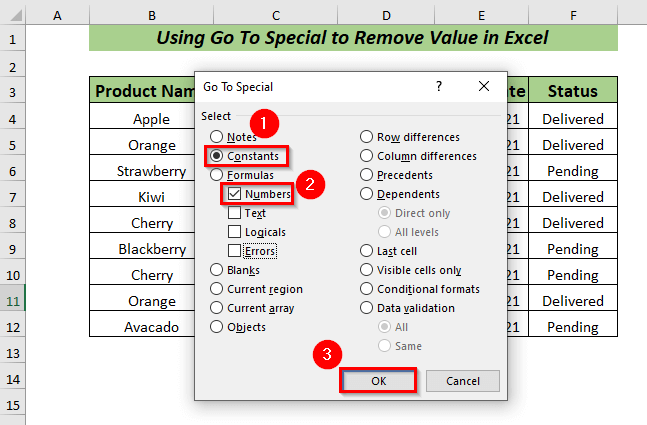
An seo, tha na luachan Àireamhan Cuntais gu lèir air an taghadh. A-nis, brùth air an iuchair DELETE gus na luachan a thoirt air falbh.

Aig an deireadh, tha na luachan uile air an taghadhair a thoirt air falbh.
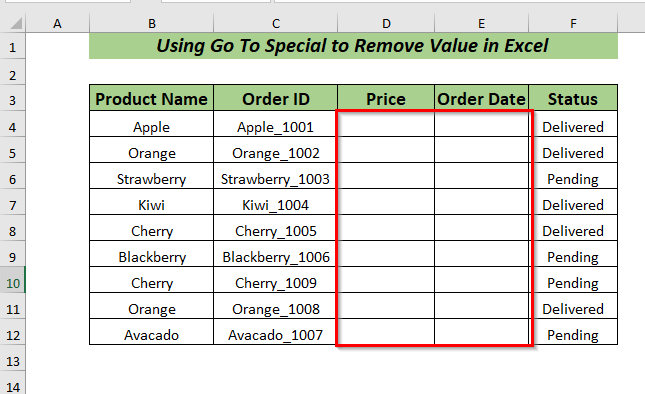
Leughaidhean coltach ris
- Mar a bheir thu air falbh bann-cinn ann an Excel (4 dòighean)
- Thoir air falbh loidhnichean dotagach ann an Excel (5 Quick Dòighean)
- Mar a bheir thu air falbh Crìochan ann an Excel (4 Dòighean Luath)
- Thoir air falbh Dàta Pàirteach bho Ioma Chealla ann an Excel (6 Dòighean)
- Mar a bheir thu air falbh am bogsa-dearbhaidh ann an Excel (6 dòighean)
6. A’ cleachdadh criathra gus luach a thoirt air falbh
Faodaidh tu cuideachd luachan a thoirt air falbh leis an àithne Filter . Leigidh an roghainn Filter leinn gach seòrsa luach a shìoladh gus an urrainn dhut taghadh dè an seòrsa luachan a tha thu airson a thoirt air falbh à duilleag-obrach mhòr.
Leumaidh sinn a-steach don mhodh-obrachaidh,
Tòisich le fosgladh an taba Dàta >> Bho Deasaich & Criathrag >> tagh Filter
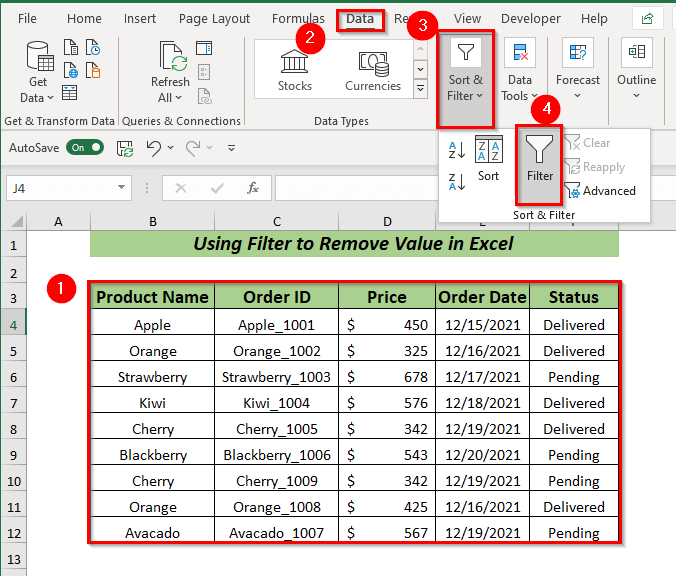
➤ Thèid an Criathrag a chur an sàs an-seo.
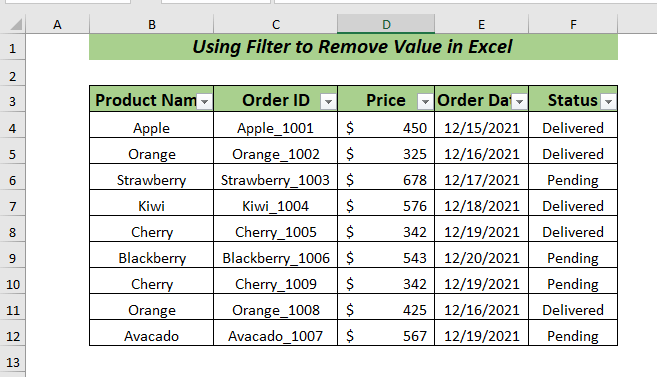
An toiseach Dì-thaghadh uile agus an uairsin tagh an luach de do roghainn.
➤Roghnaich mi an luach Lìbhrigeadh gus Criathrag a chur an sàs.
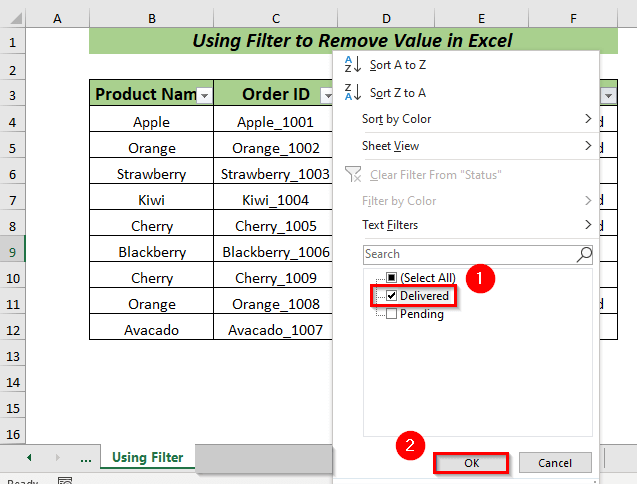
An seo, a h-uile bidh na luachan anns a bheil Lìbhrigeadh air an criathradh.
➤ An toiseach, tagh an raon cealla agus brùth air an iuchair DILEO .
0>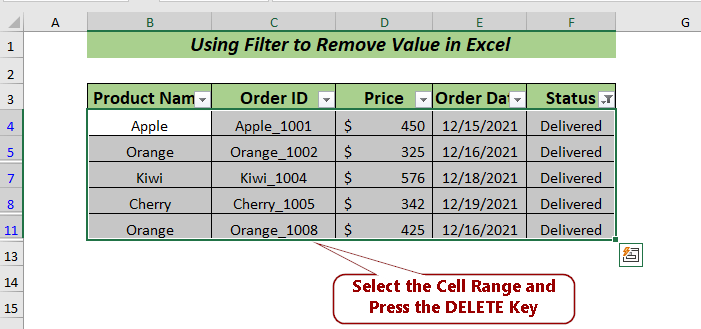
➤ Tha na luachan taghte uile air an toirt air falbh.
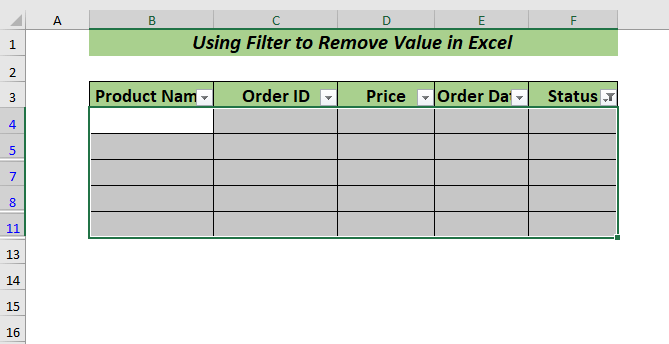
Mu dheireadh, thoir air falbh am Filter thuchì sinn a h-uile luach anns a bheil luach Lìbhrigeadh air a thoirt air falbh agus tha an còrr mar a tha e.
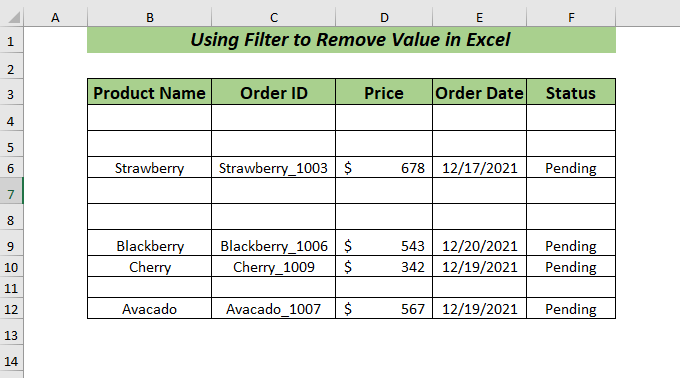
Leugh Tuilleadh: Mar a ghlanas tu am foirmle ann an Excel (7+ dòighean)
7. A’ Cleachdadh Teacs gu Colbhan
Uaireannan faodaidh dà sheòrsa dàta a bhith ann an colbh còmhla mar a bhios sinn a’ cruinneachadh dàta bho dhiofar thùsan. 'S urrainn dhut pàirtean dàta nach eil thu ag iarraidh a thoirt air falbh le bhith a' cleachdadh Text to Colbhan .
Airson sin, an toiseach, fosgail an taba Dàta >> an uair sin tagh Teacs gu Colbhan
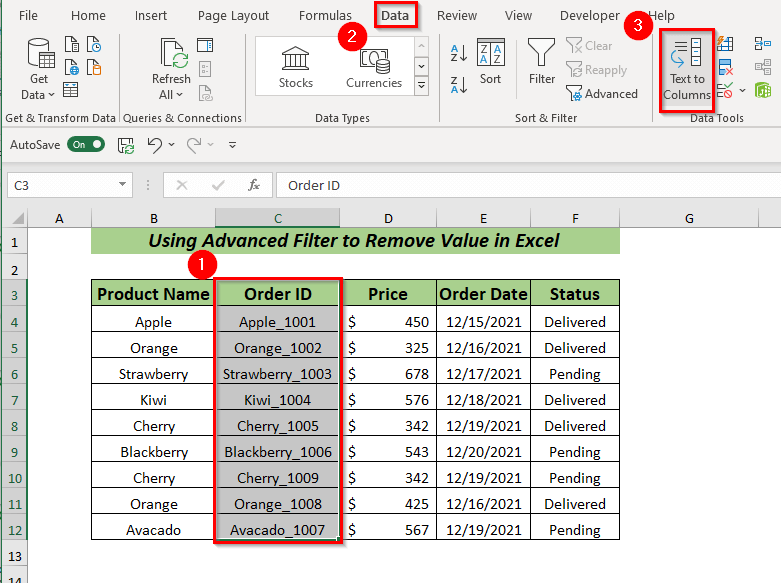
➤ Nochdaidh bogsa deasbaid .
Às an sin tagh na seòrsa dàta
➤ Thagh mi Delimited agus an uairsin cliog air Air adhart
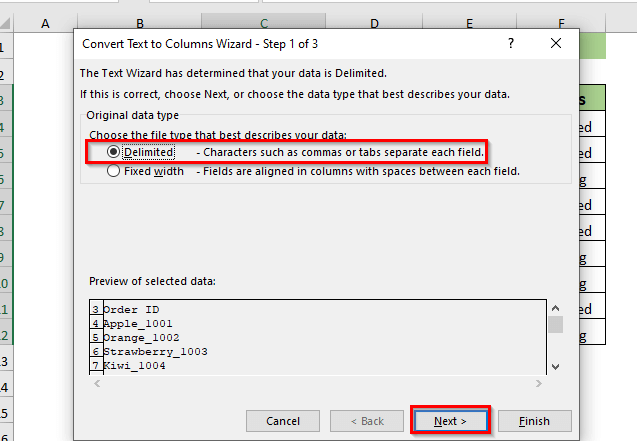
➤ Còmhradh eile nochdaidh bogsa
A-nis tagh na Delimiters a tha aig an dàta agad.
➤ Thagh mi Space (airson bann-cinn a’ cholbh) agus ann an Eile le “_” air a thoirt seachad oir tha an dàta agam fo-sgìre .
An uairsin, cliog air Air adhart .
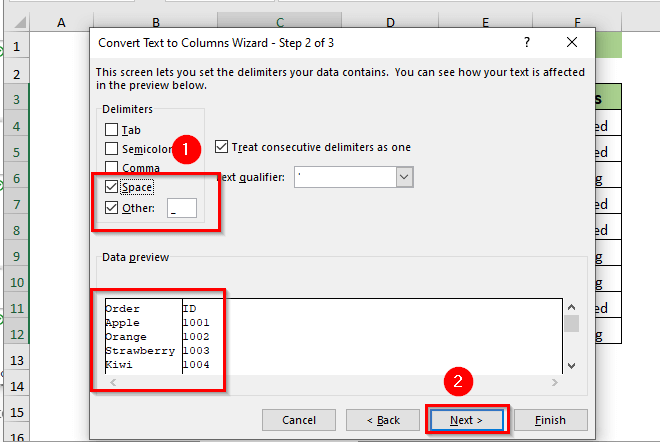
➤ A-rithist nochdaidh bogsa deasbaid .
Às an sin tagh an ceann-uidhe a thagh thu gus na luachan dealaichte a shuidheachadh.
➤I selected an cealla G3 .
Mu dheireadh, cliog air Crìochnaich .
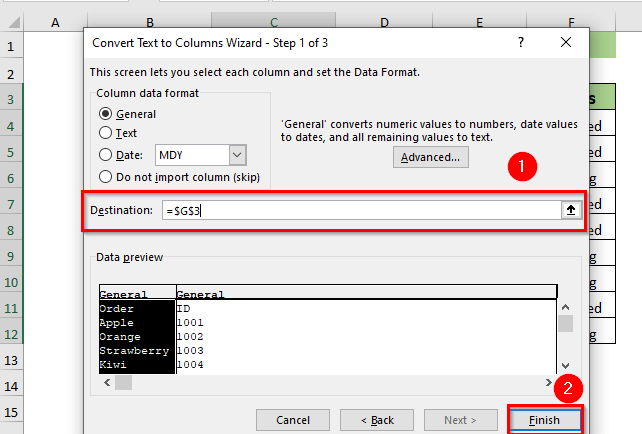
An seo, chì thu na luachan aig tha an colbh ID Òrdugh air a sgaradh ann an dà cholbh.
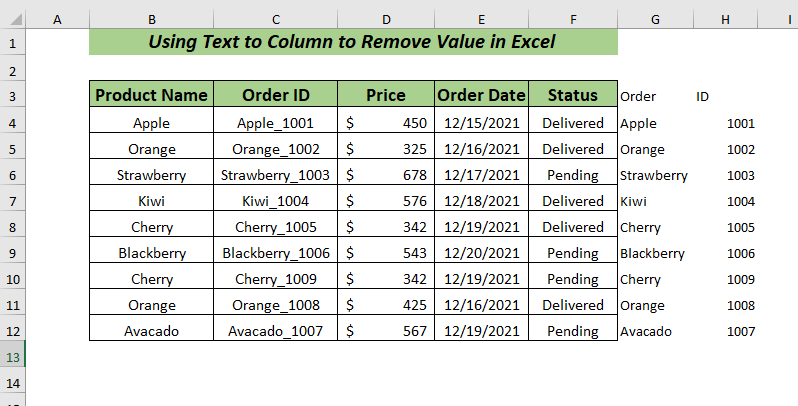
A chionn nach eil feum agam ach air ID an òrduigh àireamh mar sin gearraidh mi luachan na colbh ID .
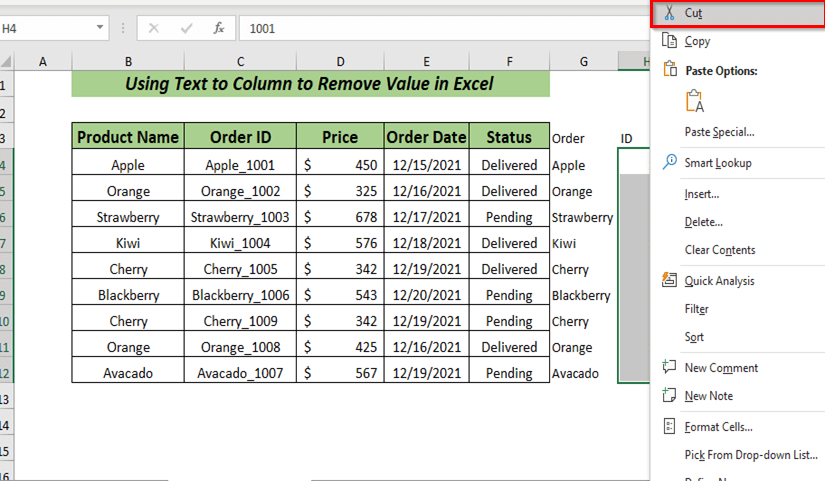
A-nis, cuir a-steach don ID Òrdugh cholbh. An uairsin, tagh anair fhàgail Òrdaich colbh gus an iuchair DELETE a thoirt air falbh agus briogadh air.
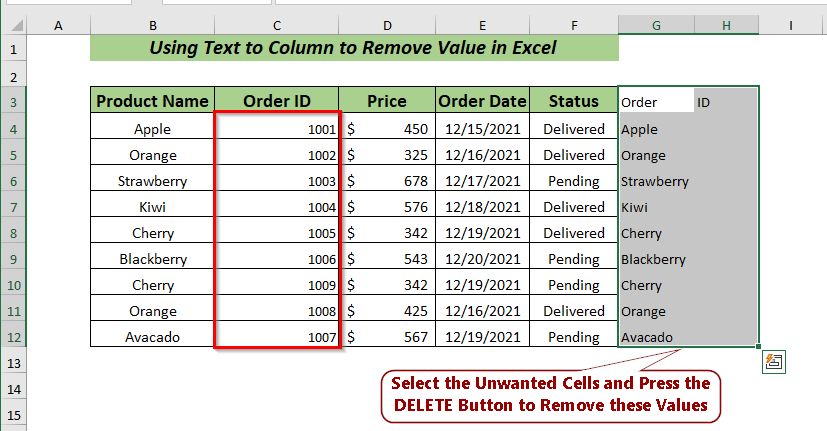
Air an adhbhar sin, thèid a h-uile luach nach eileas ag iarraidh a thoirt air falbh on duilleag.
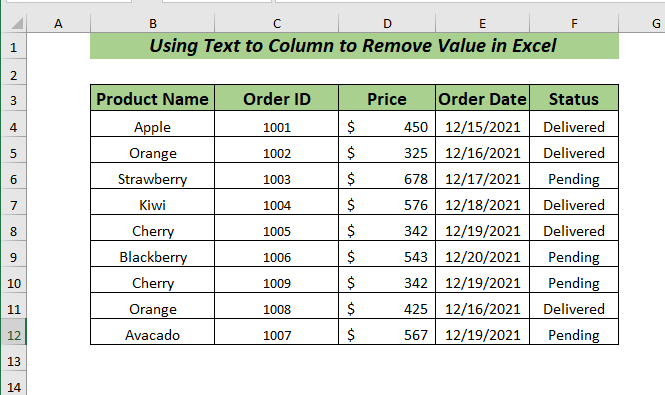
8. A' cleachdadh Deasaich is Falaich gus Luach a thoirt air falbh
Air eagal 's gum bi feum agad air an dàta a-rithist 's e an roghainn as fheàrr airson dàta a thoirt air falbh airson mionaid 's e Am falach na luachan an àite an toirt air falbh gu buan.
Airson Falaich na luachan an toiseach cleachdaidh mi Deasaich gus na luachan a sheòrsachadh.
Chì sinn an dòigh-obrach,
An toiseach, tagh an raon cealla gus a chur an sàs Deasaich .
➤Thagh mi an raon cealla B4:F12
An uairsin, fosgail an taba Dàta >> tagh Deasaich
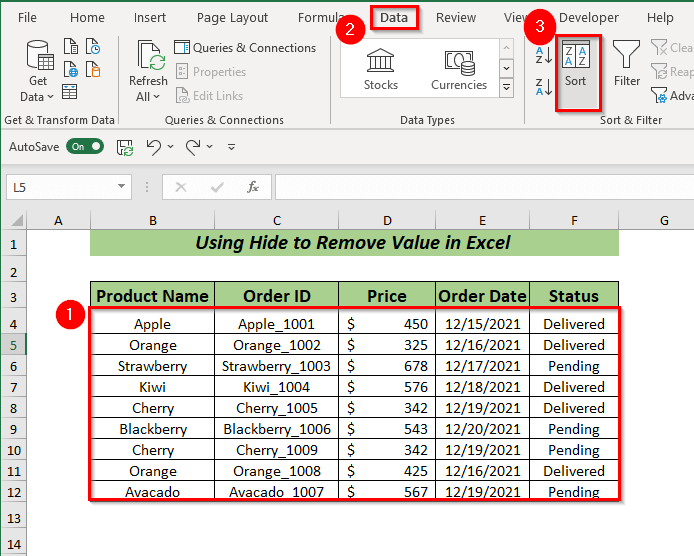
➤A bogsa deasbaid nochdaidh e.
➤In Deasaich a-rèir Thagh mi Inbhe agus an uairsin cliog air OK .
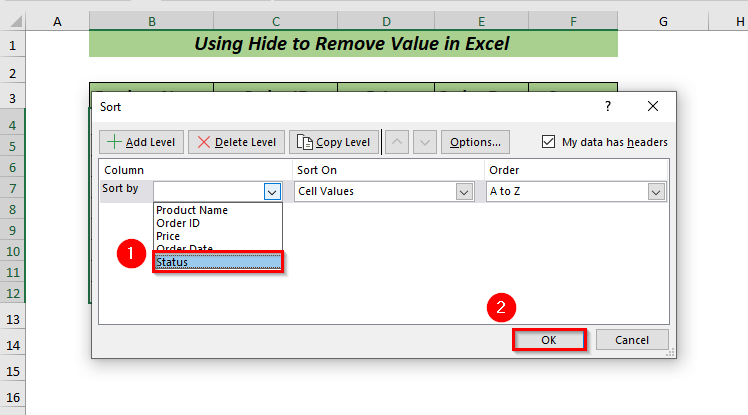
An seo, Sort air a chur an sàs, agus tha na luachan uile air an rèiteachadh ann an A gu Z Òrdugh a rèir luach a' cholbh Inbhe .
Gu Falaich the luachan nach eileas ag iarraidh, tagh na sreathan anns a bheil luachan nach eileas ag iarraidh agus an uairsin cùm an cursair san àireamh loidhne a thagh thu.
A-nis, cliog deas air an luchag an uairsin bhon chlàr-taice co-theacsa tagh Falaich .
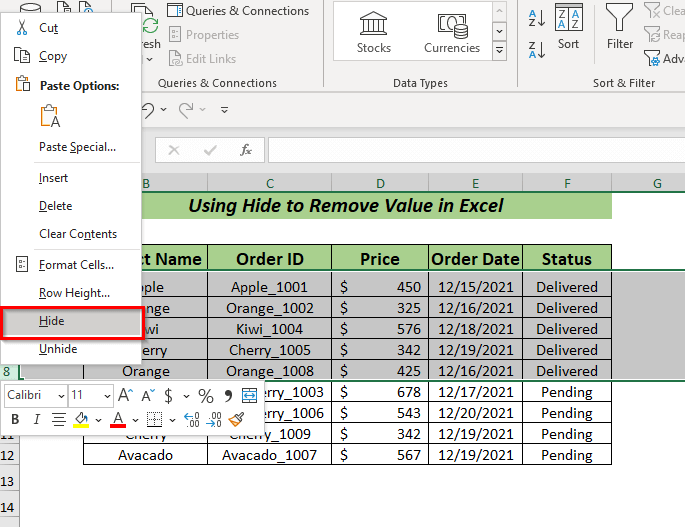
Mar thoradh air an sin, bidh luachan Falaich agus thèid an toirt air falbh an-dràsta.
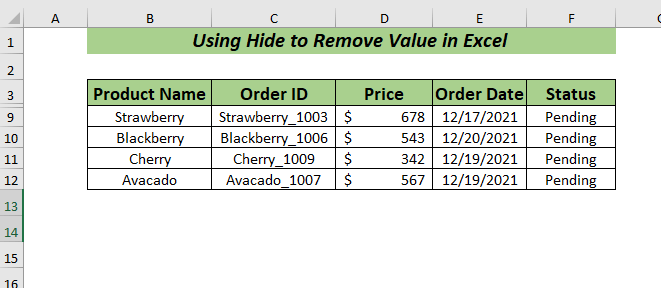
9. A' cleachdadh VBA gus luach a thoirt air falbh
Gus luachan a thoirt air falbh ann anExcel 's urrainn dhut cuideachd an VBA a chleachdadh.
Gus an deasaiche VBA a chleachdadh,
An toiseach, fosgail an taba Leasaiche >> tagh Visual Basic ( Ath-ghoirid Meur-chlàr ALT + F11 )
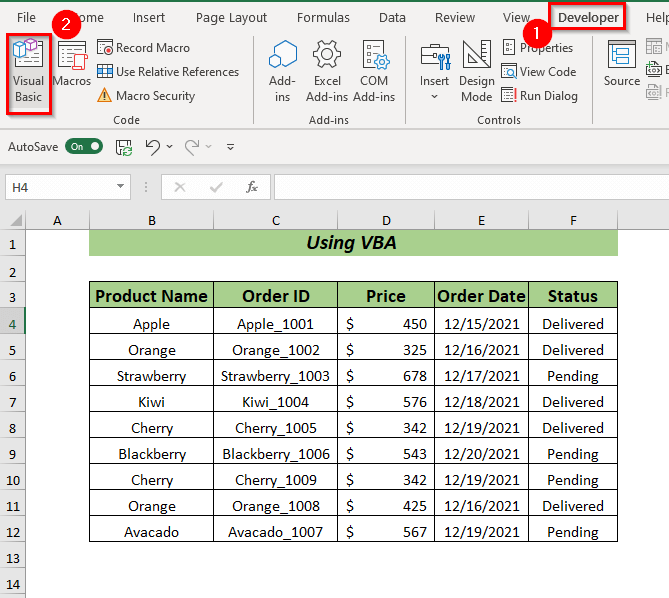
Air adhart, fosglaidh e fear ùr uinneag de Microsoft Visual Basic for Applications.
O sin, fosgail Insert >> tagh Modal
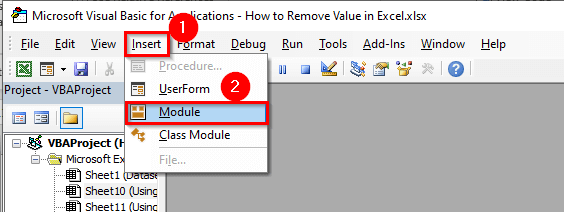
6939
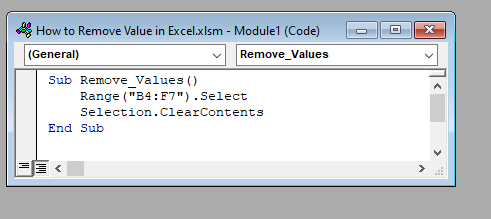
An seo, dh’ainmich mi an Fo-mhodh-obrach Thoir air falbh_Luachan
Chleachd mi an Tagh dòigh gus an raon a chaidh a thoirt seachad B4:F7 a thaghadh (faodaidh tu an raon a thagh thu no a tha a dhìth ort a chleachdadh)
An uairsin, cleachd an ClearContents dòigh gus na luachan a thoirt air falbh bhon raon a thugadh air falbh.
Sàbhail an còd agus rach air ais dhan duilleag-obrach.
Air adhart, fosgail an 2>Seall tab >> bho Macros >> tagh Seall Macros
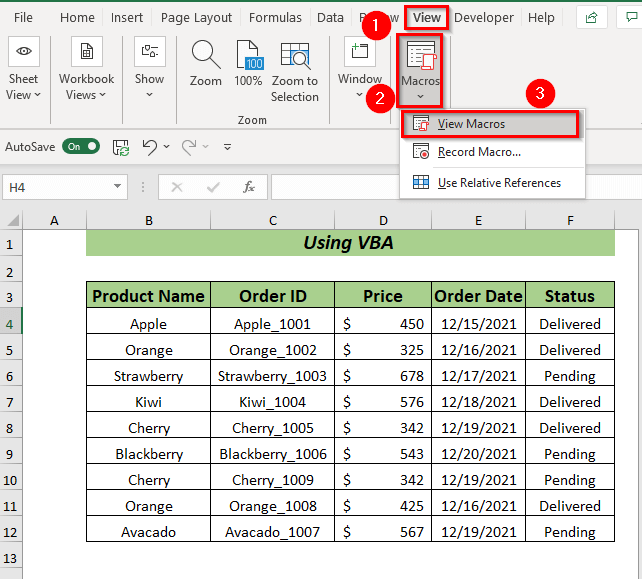
➤ Nochdaidh bogsa deasbaid .
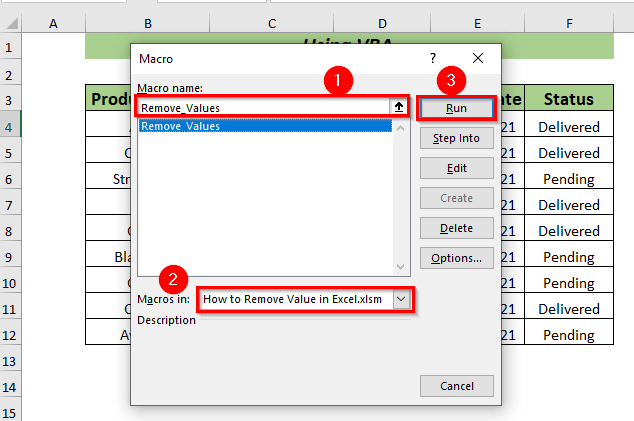
A-nis, on Ainm Macro tagh an Thoir air falbh_Luachan cuideachd tagh an leabhar-obrach am broinn Macros ann an .
An uairsin, Ruith am Macro a thagh thu.
An seo, chì thu gu bheil luachan an raoin a thagh thu air an toirt air falbh.
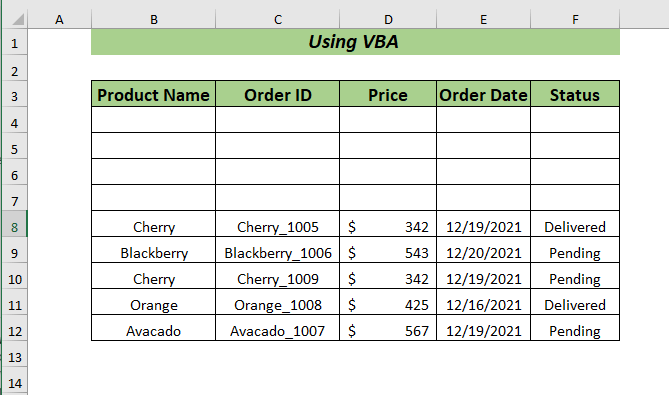
Leugh Barrachd: Dòighean glanaidh dàta ann an Excel: A’ càradh shoidhnichean slaodadh is lugha
Earrann Cleachdaidh
Tha mi air duilleag cleachdaidh a thoirt seachad anns an leabhar-obrach gus iad sin a mhìneachadhdòighean. 'S urrainn dhut a luchdachadh a-nuas bhon cheangal gu h-àrd.
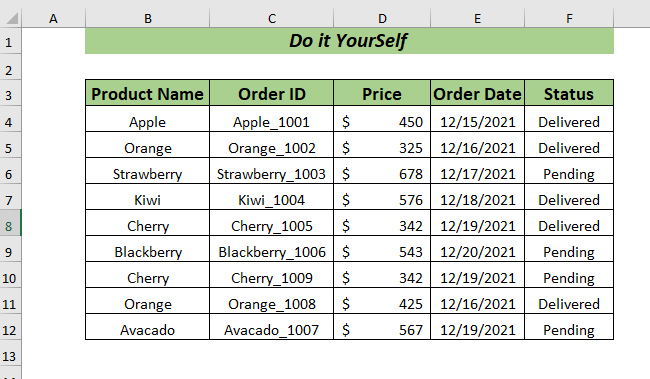
Co-dhùnadh
San artaigil seo, mhìnich mi 9 dòighean eadar-dhealaichte airson toirt air falbh luachan ann an Excel. Tha mi an dùil gun cuidich na diofar dhòighean sin thu gus na luachan as fheàrr leat a thoirt air falbh. Mu dheireadh, ma tha seòrsa sam bith de mholaidhean, bheachdan no fios air ais agad na bi leisg beachd a thoirt gu h-ìosal.

